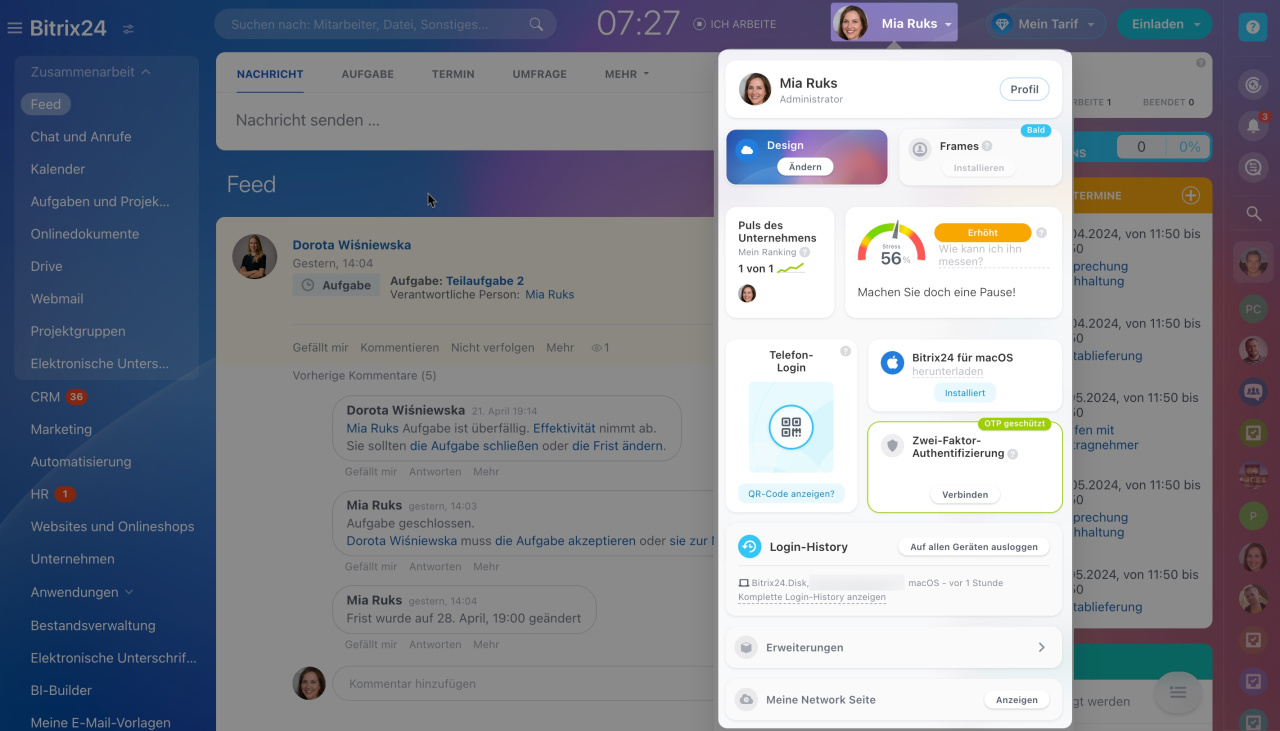Klicken Sie auf Ihr Nutzerphoto, um das Mitarbeiter-Widget zu öffnen, das sowohl Ihre persönlichen als auch Unternehmensinformationen enthält.
Im Widget sind folgende Optionen verfügbar:
- Nutzerprofil öffnen. Jeder Bitrix24 Nutzer hat ein eigenes Nutzerprofil, in dem persönliche Informationen verwaltet werden kann. Mein Profil in Bitrix24
- Design ändern. Personalisieren Sie Ihren Bitrix24-Account mit einem attraktiven Hintergrundthema. Wählen Sie eines der Standardbilder oder laden Sie ein benutzerdefiniertes Thema hoch. Eigenes Design für Ihr Bitrix24
- Unternehmenspuls anzeigen. Unternehmenspuls ist eine Gesamtzahl Ihrer Aktivitäten und der Aktivitäten Ihrer Mitarbeiter in Bitrix24 im angegebenen Zeitraum. Unternehmenspuls: was zeigt er an/wie wird er berechnet
- Stresslevel messen. Bitrix24 ermöglicht es Ihnen, Ihr Stresslevel am Arbeitsplatz genau im Auge zu behalten, indem Sie einfach Ihr Smartphone verwenden. Stresslevel messen,
- QR-Code anzeigen. Neben den üblichen Methoden zur Autorisierung mit Login-Daten oder über soziale Netzwerke bietet Bitrix24 eine weitere Möglichkeit an. Sie können sich auch mit einem QR-Code einloggen. Anmeldung mit QR-Code
- Desktop-App installieren. Direkt im Mitarbeiter-Widget können Sie die neueste Version der Desktop-Anwendung finden und installieren. Die Desktop-App ist für verschiedene Betriebssysteme verfügbar. Desktop-App installieren
- Zwei-Faktor-Authentifizierung aktivieren. In Bitrix24 ist es möglich, Ihre Daten auch durch die Zwei-Faktor-Authentifizierung zu schützen. Diese Methode zur Anmeldung umfasst zwei Schritte: Erst geben Sie Ihren Benutzernamen und Ihr Passwort und dann den in der speziellen Anwendung erstellten eindeutigen Code ein. Zwei-Faktor-Authentifizierung
- Login-History anzeigen. Klicken Sie auf den Block, um die Login-History der Mitarbeiter nachzuverfolgen. Für die Administratoren des Accounts ist die komplette History aller Mitarbeiter im Unternehmen verfügbar. Die Mitarbeiter können nur auf eigene History zugreifen. Login-History
- Erweiterungen erstellen. In diesem Block können Sie eine Anwendung aus dem Bitrix24 Market installieren oder Wissensbasis erstellen. Bitrix24 Market
- Bitrix24 Network Profil öffnen. Bitrix24 Network Profil ist ein einheitliches Nutzerprofil, in dem alle erstellten Bitrix24-Accounts und alle Accounts, in die man eingeladen wurde, angezeigt sind. Bitrix24 Network Profil,
- Benachrichtigungen in Bitrix24 konfigurieren. In Bitrix24 können Sie angeben, welche Art von Benachrichtigungen und wie Sie erhalten möchten, zum Beispiel nur aus dem CRM und per E-Mail. Benachrichtigungen in Bitrix24 konfigurieren
- Ausloggen.
Bitrix24 Tarife
Wissensbasis in Bitrix24